Cómo proteger con contraseña blocs de notas y secciones de OneNote

OneNote 2016 es un excelente programa para tomar, almacenar y sincronizar notas, pero ¿cómo se protege la información privada que se almacena en esos portátiles? No se preocupe: puede mantenerlos seguros con una contraseña.
La protección de las secciones del bloc de notas es una de esas características útiles que OneNote tiene que Evernote no tiene. No puede proteger con contraseña cuadernos enteros en OneNote, solo secciones en cuadernos. Sin embargo, si protege todas las secciones de un bloc de notas, todo el portátil está esencialmente protegido.
NOTA: la versión gratuita de OneNote que viene con Windows 10 le permite ver secciones de portátiles protegidas, pero no puede aplicar contraseñas a desprotegidos secciones usando esa aplicación. Debe usar el programa de escritorio completo, OneNote 2016. Puede obtenerlo haciendo clic en el vínculo "Escritorio de Windows" en esta página.
Para proteger con contraseña una sección de un cuaderno, abra el cuaderno que contiene la sección que desea proteger. A continuación, haga clic con el botón derecho en la pestaña de la sección que desea proteger y seleccione "Proteger con contraseña esta sección" en el menú emergente. Cuando hace clic derecho en una pestaña de sección, esa sección se convierte automáticamente en la sección activa si no era así anteriormente, que es lo que queremos.
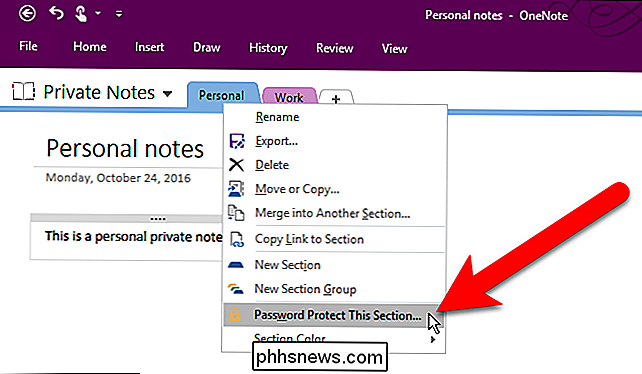
El panel Protección de contraseña se muestra en el lado derecho de la ventana de OneNote. Asegúrese de que la sección activa sea la que desea proteger, y luego haga clic en "Establecer contraseña".
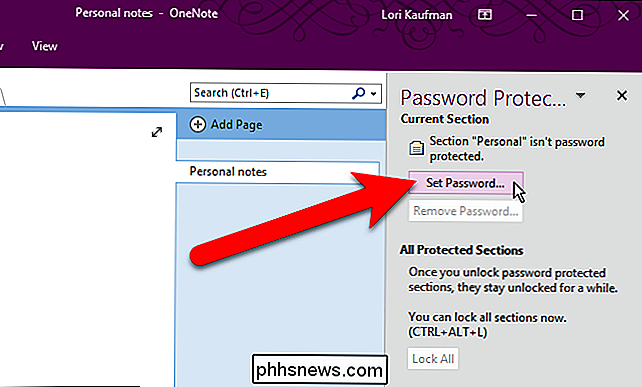
En el cuadro de diálogo Protección de contraseña, ingrese la contraseña que desea usar dos veces y luego haga clic en "Aceptar".
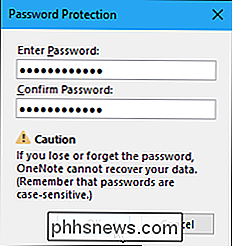
Cuando aplica una contraseña a una sección, esa sección no se bloquea automáticamente de inmediato. Para bloquear todas las secciones que ha protegido con una contraseña, haga clic en "Bloquear todo". Por defecto, las secciones protegidas con contraseña están bloqueadas después de que no haya trabajado en ellas durante cinco minutos. Esta cantidad de tiempo puede modificarse, y le mostraremos cómo más adelante en este artículo.
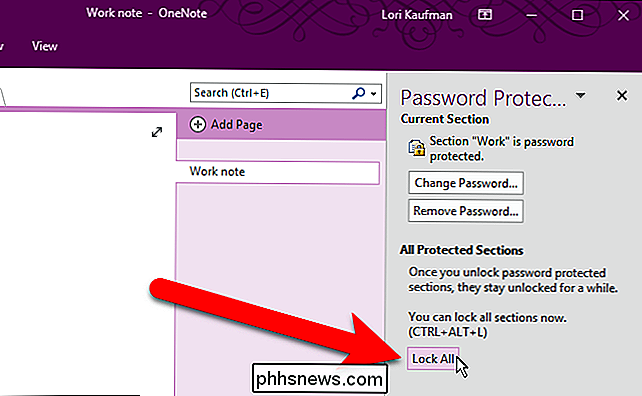
Cuando una sección está bloqueada, verá un mensaje que le indicará que la sección está protegida por contraseña cuando hace clic en esa pestaña de sección. Haga clic en la página de la sección o presione Enter para desbloquearla.
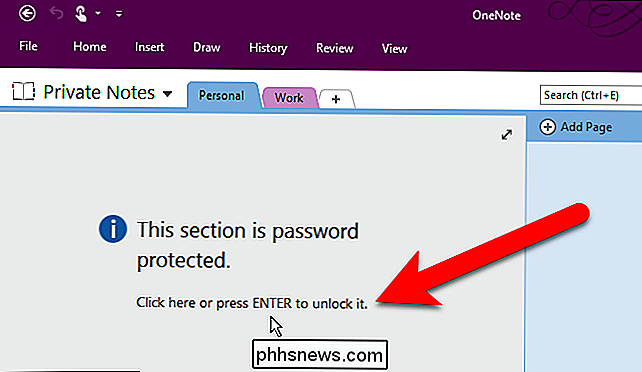
En el cuadro de diálogo Sección protegida, ingrese su contraseña y haga clic en "Aceptar".
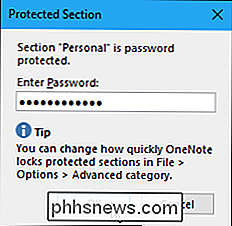
Si alguna vez desea cambiar la contraseña en una computadora portátil, haga clic en la pestaña para la sección para la que desea cambiar la contraseña y haga clic en "Cambiar contraseña" en el panel Protección de contraseña.
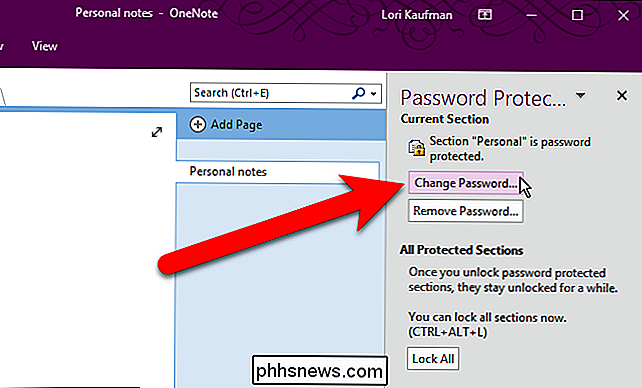
Ingrese su contraseña anterior en el primer cuadro y luego ingrese una nueva contraseña en el segundo y tercer cuadro y haga clic en " OK ".
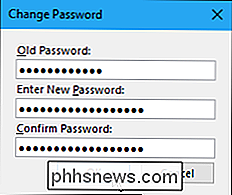
Si decide que ya no quiere que una cierta sección de contraseña esté protegida, también puede eliminar la contraseña. Para hacerlo, asegúrese de que la pestaña de sección esté activa y haga clic en "Eliminar contraseña" en el panel Protección de contraseña.
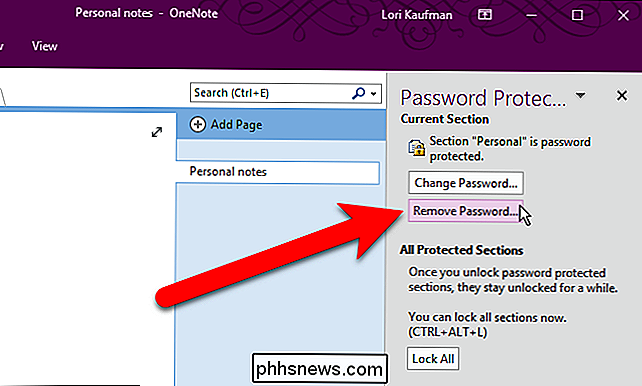
Ingrese la contraseña para esa sección en el cuadro de diálogo Eliminar contraseña y haga clic en "Aceptar".
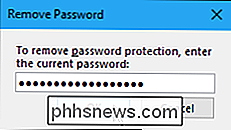
algunos consejos que debe tener en cuenta en la parte inferior del panel de Protección de contraseña. Para acceder a opciones adicionales de contraseñas, haga clic en el enlace "Opciones de contraseña" en la parte inferior del panel.
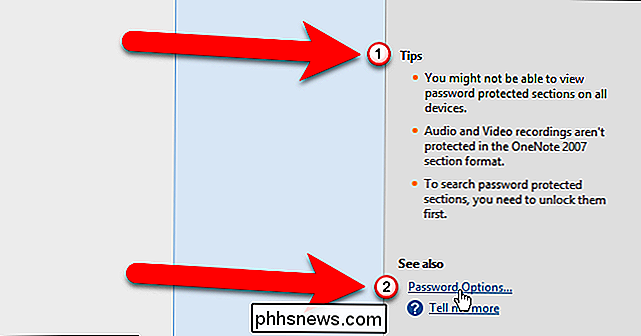
Aparecerá la pantalla Avanzada en el cuadro de diálogo Opciones de OneNote. Desplázate hacia abajo a la sección Contraseñas. Anteriormente mencionamos que las secciones protegidas con contraseña se bloquean automáticamente cuando no has trabajado en ellas durante cinco minutos. Para cambiar esa cantidad de tiempo, seleccione una opción diferente de la lista desplegable a la derecha de la casilla de verificación "Bloquear secciones protegidas con contraseña después de que no haya trabajado en ellas durante la siguiente cantidad de tiempo".
También puede Las secciones protegidas con contraseña se bloquean inmediatamente al hacer clic en una pestaña de sección diferente marcando la casilla "Bloquear secciones protegidas con contraseña tan pronto como me alejo de ellas".
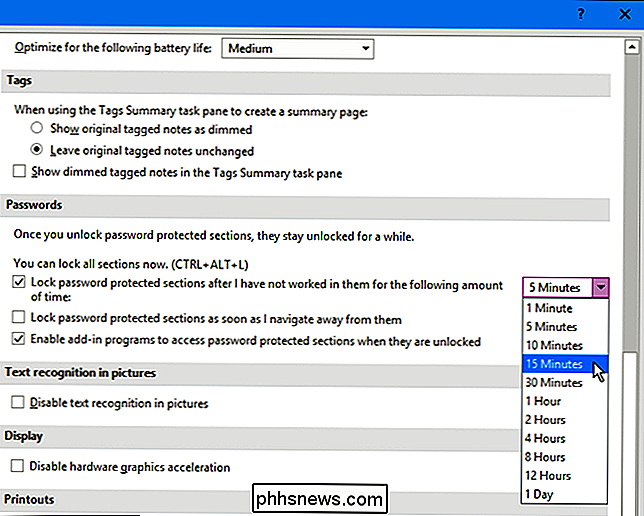
Una vez que haya realizado los cambios, haga clic en "Aceptar" para aceptar y cierre el cuadro de diálogo Opciones de OneNote.
Si terminó de trabajar con el panel Protección de contraseña, puede cerrarlo haciendo clic en la "X" en la esquina superior derecha del panel. Siempre puede abrirlo de nuevo haciendo clic derecho en cualquier pestaña de sección y seleccionando "Proteger con contraseña esta sección" en el menú emergente.
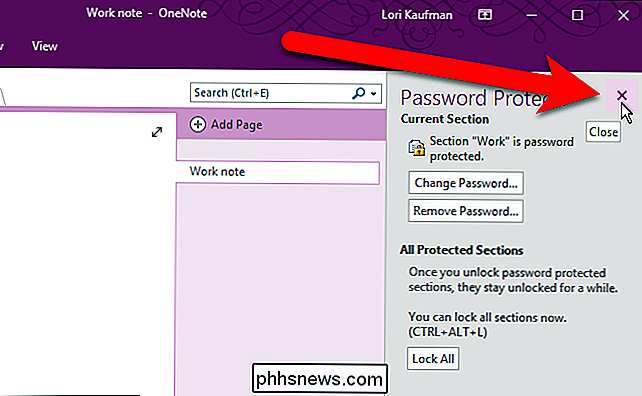
Una de las ventajas de usar OneNote para almacenar información es que su información está disponible en otros dispositivos, como dispositivos iOS y Android, así como en Windows. Puede acceder a las secciones de su portátil bloqueado en OneNote para iOS y Android simplemente tocando la pantalla en una pestaña de sección.
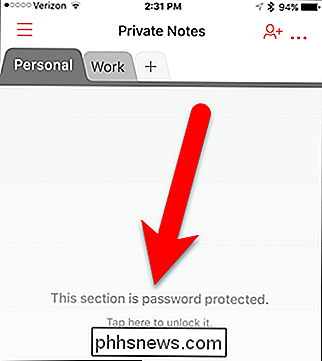
Luego, ingrese su contraseña y toque "Desbloquear" en la esquina superior derecha de la pantalla.
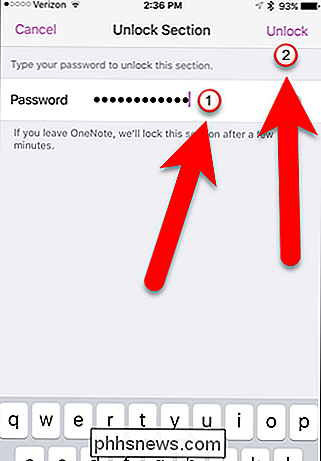
Nota que no puede aplicar contraseñas a secciones usando las aplicaciones móviles de OneNote. Debe usar la versión de escritorio de OneNote 2016 para Windows o Mac.

Cómo deshabilitar "Hey Cortana" y Usar comandos de Xbox Voice en tu Xbox One
Microsoft actualizó recientemente Xbox One, reemplazando los comandos de voz de Xbox con el asistente de Cortana. Cortana es más potente y flexible, pero también más lenta que los antiguos comandos de voz de Xbox. ¿Por qué Cortana es más lenta que los comandos de voz de Xbox? RELACIONADO: 48 Comandos de voz Kinect que puedes usar en tu Xbox One Si utilizó los viejos comandos de voz "Xbox" junto con un Kinect en su Xbox One, notará que los nuevos comandos "Hey Cortana" son mucho más lentos.

Olvídese de las ROM intermitentes: utilice el Framework Xposed para ajustar su Android
Muchos ajustes de bajo nivel normalmente solo se pueden realizar en Android mediante el flasheo de ROM personalizados. Xposed Framework le permite modificar su sistema existente sin instalar una nueva ROM personalizada. Todo lo que se necesita es acceso de root. RELACIONADO: Cómo flashear una nueva ROM en su teléfono Android Claro, es posible que desee flashear una ROM personalizada como CyanogenMod para obtener la última versión de Android o utilizar un amplia variedad de ajustes, pero si te gusta la versión de Android que ya tienes, el framework Xposed es muy flexible.



